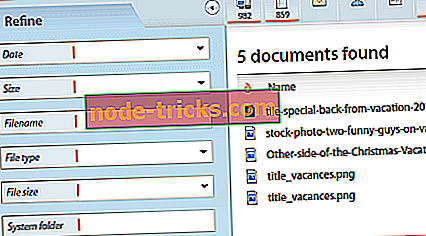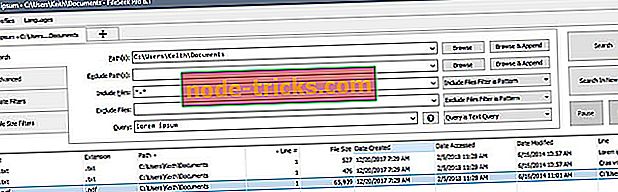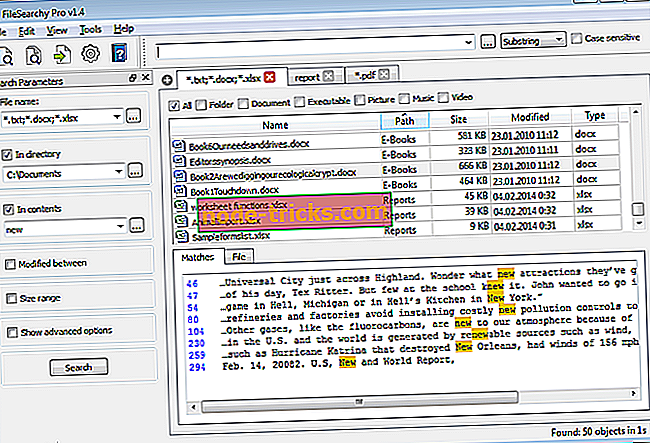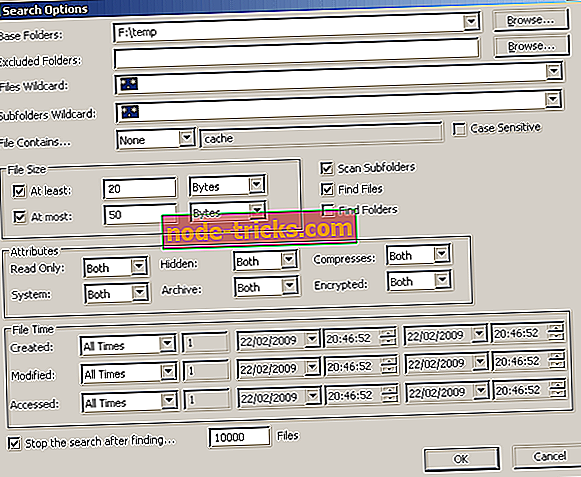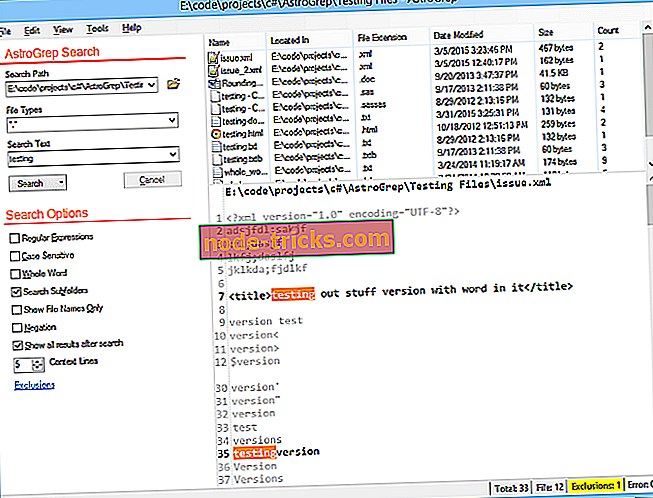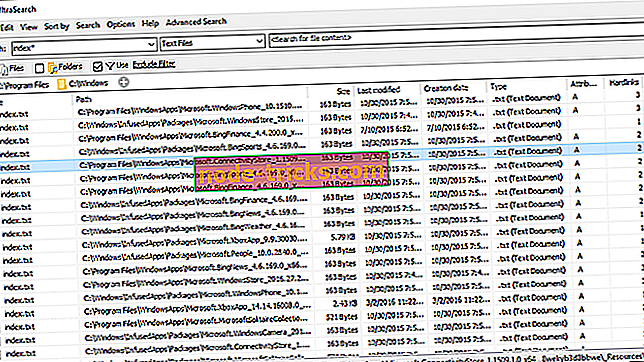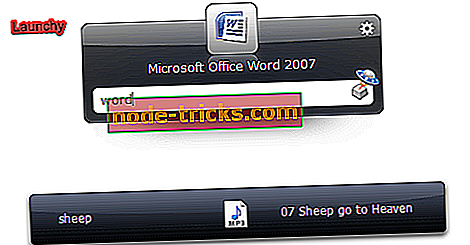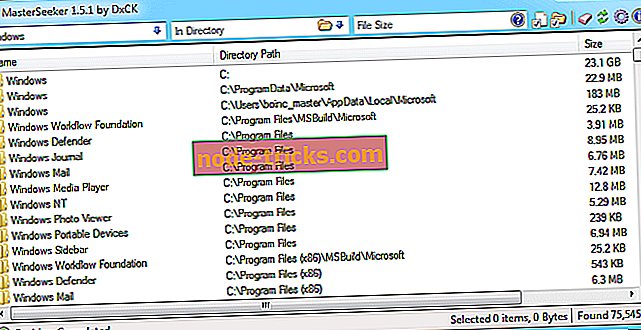13 beste Windows 10 desktop søk alternative verktøy for 2019
Hvis du pleier å installere mange programmer eller lage mange filer på datamaskinen din, kan det være en utfordrende å finne en bestemt fil. Hvis du ikke bruker dedikert mapper for ulike filtyper, er det sjansen for at du aldri kommer til å finne filen du leter etter.
Når brukere ser etter en bestemt fil, er deres første instinkt å bruke Windows 'søkeboks. Imidlertid kan den innfødte Windows 10 søkeboksen ikke være i stand til å levere de beste resultatene.
I så fall kan du også ty til en rekke Windows 10-skrivebordssøkalternativer som vil gjøre detektivarbeidet ditt på plass og finne filene du leter etter.
- 1
Valg av redaktør: Copernic Desktop Search (anbefalt)
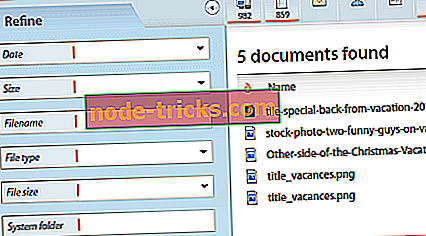
Copernic Desktop Search er et glimrende alternativ til Windows Search. Med denne programvaren kan du sentralisere dokument-, fil- og epost-søk i ett unikt grensesnitt. Du kan søke på eventuelle dokumenter på datamaskinen, eksterne og nettverksstasjoner med fullversjonen.
Denne søkeløsningen er tilgjengelig i to utgaver: Gratis og Full. Den gratis utgaven passer for standard Windows-brukere.
Den fullstendige utgaven passer for fagfolk innenfor bedrifter og deres lag.
Her er noen av Copernics sterkeste poeng :
- Raskere søkehastighet for Microsoft Outlook
- Prestasjonsorientert søkeopplevelse: Vår løsning har det laveste minnesfotavtrykk og bruk av datamaskiner.
- Hold informasjonen din privat
- Brukervennlig søkeopplevelse
- Når du har lagret en fil, la Copernic Desktop Search se etter den på PCen
- Last ned nå Copernic gratis versjon
- 2
Listary
Dette søkeverktøyet er veldig raskt og passer for både vanlige og profesjonelle Windows-brukere. For strømbrukere integrerer Listary verktøy som Total Commander, Directory Opus, XYplorer, Xplorer2, WinRAR, FileZilla og mer. Dette verktøyet hjelper deg med å finne de lange tapt filene, appene og spillene i en splitt av et sekund.
Listen oppdateres jevnlig for en bedre brukeropplevelse, og den nyeste versjonen av verktøyet gir forbedret støtte for Windows 10, samt mange feilrettinger.
Andre funksjoner inkluderer:
- Søk hele diskstasjonen fra et hvilket som helst vindu eller mappe
- Kopier eller flytt filer til en hvilken som helst mappe fra en hvilken som helst mappe med enkle kontekstmenykommandoer
- Åpne en fil med et bestemt program hvor som helst
- Øyeblikkelig hoppe fra filbehandling til en målmappe med en enkel nøkkelkommando
- Opprett en favorittliste over vanlige filer og apper for rask tilgang
- Se raskt på din nyeste app- og filhistorikk for å fortsette å jobbe der du sluttet.
Du kan laste ned Liste fra verktøyets offisielle nettside gratis. Den profesjonelle versjonen av verktøyet koster 19, 95 dollar.
- 3
Alt
Alt lokaliserer filene og mappene med navn umiddelbart. Det er veldig enkelt å installere og bruke dette verktøyet: du laster ned det, installerer det, starter det, og venter på et par minutter for verktøyet til å indeksere filene og mappene dine.
Når disse stadiene er fullført, kan du bare skrive inn navnet på filen du leter etter, og Alt vil raskt vise beliggenheten.
Alt søker ikke filinnhold, det gir bare fil- og mappenavn, og overvåker filsystemendringer. For mer informasjon om dette verktøyet, kan du sjekke ut vanlige spørsmål på verktøyets offisielle nettside.
Andre funksjoner inkluderer:
- Liten installeringsfil
- Rent og enkelt brukergrensesnitt
- Hurtig filindeksering
- Raskt søk
- Hurtig oppstart
- Minimal ressursbruk
- Liten database på disk
- Real-time oppdatering.
Du kan laste ned Alt gratis fra VoidTools.
- 4
Lookeen
Lookeen er en pålitelig og nøyaktig desktop søk programvare for Windows 10 som vil spare deg fra å klikke gjennom individuelle mapper. Dette verktøyet ble utviklet kun for søkeformål, og er et av de beste Windows-søkealternativene.
Lookeen er tilgjengelig som et frittstående Windows-verktøy, som er i stand til å integrere seg sømløst i Outlook. Bruke dette verktøyet er veldig intuitivt da grensesnittet ligner grensesnittet til Windows og Outlook.
Lookeen bruker også en rekke søkefiltre som ikke er tilgjengelige i Windows-søk.
Andre funksjoner inkluderer:
- Skanner Microsoft Outlook og Exchange Server
- Skrivebordssøk i Windows og på hele nettverket
- Integrert direkte inn i Outlook som et plugin
- Kompatibel med virtuelle skrivebordsmiljøer som VMware, Citrix og Terminal Server
- Støtter alle vanlige fil- og grafiske formater
- Ingen indeks eller datagrense
- Klart presentasjon av søkeresultater
- Avansert søk og filterfunksjoner
- Redigere tekstdokumenter i forhåndsvisningsmodus
- Alle data lagres lokalt
- Livstidsbruk for enbrukerlisens
- Gratis støtte.
Du kan laste ned Lookeen fra verktøyets offisielle nettside. Lookeen tilbyr deg en 14-dagers gratis sti periode, og du kan kjøpe verktøyet for $ 50.22.
- 5
DocFetcher
DocFetcher er et open-source desktop søkeverktøy for Windows 10 som støtter et imponerende antall filformater. I følge utviklerens verktøy er DocFetcher Google av filene dine.
Alle kamper i filene er uthevet i gult, og du kan også filtrere resultatene etter filstørrelse, filtype og plassering.
Andre funksjoner inkluderer:
- En bærbar versjon, som betyr at du også kan bruke denne DocFetcher på en USB-stasjon
- Unicode-støtte: Unicode-støtte tilgjengelig for alle større formater, for eksempel Microsoft Office, OpenOffice.org, PDF, HTML, RTF og vanlige tekstfiler
- Arkiv støtte: zip, 7z, rar, og hele tjære. * Familie
- Søk i kildekodefiler: Du kan bruke dette verktøyet til å søke i hvilken som helst kildekode og andre tekstbaserte filformater
- Outlook PST-filer: DocFetcher tillater å søke etter Outlook-e-poster
- Påvisning av HTML-par: DocFetcher oppdager par HTML-filer og behandler paret som et enkelt dokument
- Regex-basert ekskludering av filer fra indeksering: Du kan bruke vanlige uttrykk for å ekskludere bestemte filer fra indeksering (bruk uttrykket . * .Xls for å ekskludere Excel).
Du kan laste ned DocFetcher gratis fra SourceForge.
- 6
FileSeek
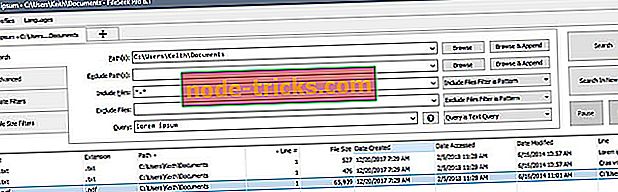
FileSeek er et lynrask, lite og brukervennlig skrivebordssøkverktøy. For enkel tilgang kan du også integrere den i Windows Utforskerens høyreklikkmeny.
Dette verktøyet er ikke avhengig av bakgrunnsindeksering, noe som betyr at datamaskinens ytelse ikke blir redusert når FileSeek ikke kjører.
Andre funksjoner inkluderer:
- Lynrask søking: FileSeek bruker multi threading-teknologi for å forbedre søkehastigheten.
- Søkeprofiler: Du kan lagre søkekriteriene som en søkeprofil, og endre disse kriteriene når som helst.
- Tabbed-grensesnitt: Takket være denne funksjonen kan du starte et nytt søk før det nåværende søket er fullført.
- Synkroniser innstillingene dine: Du kan enkelt synkronisere søkeprofilene dine mellom datamaskiner for enkel tilgang hvor som helst du er.
- Søke resultat handlinger: Du kan kopiere, slette og dra søkeresultatene til andre applikasjoner. Tilpass verktøyet ved å velge hva FileSeek skal gjøre når du dobbeltklikker på et søkeresultat ved å velge fra en rekke forhåndsdefinerte alternativer.
Du kan laste ned den gratis versjonen av File Seeker, og du kan også kjøpe en av Pro-versjonene som er tilgjengelige for en prislapp fra $ 9 til $ 599.
- 7
FileSearchy
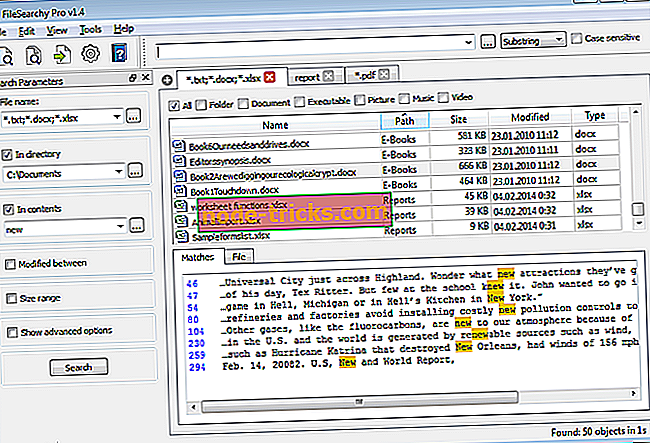
FileSearchy er et kraftig og brukervennlig verktøy du kan bruke til å søke filer på Windows 10-datamaskinen. Dette verktøyet støtter også øyeblikkelig filsøk, og søker etter innholdsstreng, dato og størrelse.
FileSearchy fremhever de matchende resultatene for at du skal finne informasjonen lettere. Hvis du trenger å gjøre flere søk, og deretter sammenligne resultatene, kan du åpne flere søkefaner. Søke på filinnhold støttes også med søk gjennom innholdet i vanlig tekst, kontor, PDF og mer. For mer nøyaktige resultater kan du hoppe over binære filer som programmer, musikk eller videoer.
Andre funksjoner inkluderer:
- Søk etter flere strenger på en gang
- Ekskluder strenger som ikke skal vises i resultatene
- Invoke søk ved hjelp av mappe kontekstmeny i Explorer og andre kompatible applikasjoner
- Historikk av søkte strenger
- Kopier valgte filer til utklippstavlen
- Saksfølsomt søk
- Søk innhold i bøker (EPUB, FB2, MOBI).
Du kan laste ned FileSearchy gratis fra verktøyets nettside.
- 8
Søk i Mine filer
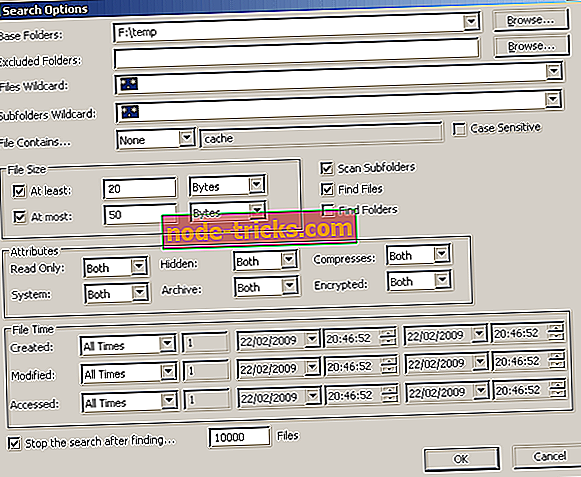
Søk i Mine filer er et annet pålitelig alternativ for Windows 'native desktop søkemodul. Dette verktøyet lar deg bruke en rekke søkefiltre for å finne filene du leter etter så snart som mulig. Du kan søke etter sist endret, opprettet, sist tilgjengelig tid, etter filattributter, filinnhold og filstørrelse.
For å starte SearchMyFiles, kan du bare kjøre den kjørbare filen. Deretter vises dialogboksen Søkealternativer, der du kan velge mappene eller stasjonene du vil søke, samt søkealternativer. Klikk på OK-knappen for å starte søket, eller på Stopp for å stoppe det.
Andre funksjoner inkluderer:
- 12 søkealternativer tilgjengelig
- Dupliser søkemodus: SearchMyFiles lar deg også søke i dupliserte filer på systemet
- Sammendragsmodus: SearchMyFiles viser et generelt sammendrag av alle skannede mapper, i stedet for fillister.
Du kan laste ned Søk Mine filer gratis fra NirSoft.
- 9
HDDB filsøk
HDDB står for Hard Disk Database, og det første du vil legge merke til om dette verktøyet er likheten til alt. Når du har installert verktøyet, vil det varsle deg om at databasen er tom. HDDB oppdaterer ikke sin database automatisk, noe som øker lastingsprosessen ved oppstart.
Når databasen er fylt, kan du starte søket. Hvis du vil at HDDB skal søke informasjonen i hele databasen, må du ikke bruke noen informasjonskriterier for vei.
Andre funksjoner inkluderer:
- Kommandolinjestøtte
- Windows Explorer-kontekstmeny-støtte
- HDDB er avhengig av manuelle databaseoppdateringer.
Du kan laste ned HDDB gratis fra SnapFiles.
- 10
AstroGrep
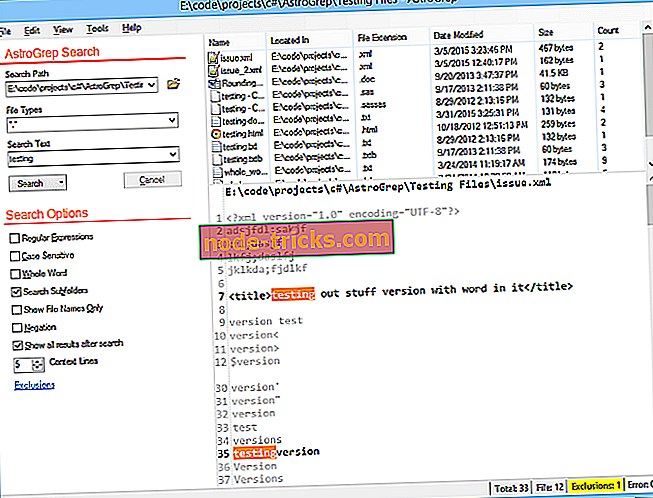
AstroGrep er et kraftig og kompakt skrivebordssøkverktøy for Windows 10. Verktøyet er veldig enkelt å bruke, da det ikke er nødvendig med noe oppsett og ingen indekseringsmodul, og grensesnittet er veldig godt utformet.
AstroGrep er svært liten, ca 800 KB, og søkeprosessen tar litt tid fordi det ikke er noen indeksering. Selvfølgelig kan du hjelpe verktøyet til å søke raskere ved å begrense søkeveien. Annet enn dette, tilbyr dette verktøyet en rekke imponerende funksjoner:
- Det kan søke individuelle mapper, bestemte mappetrær eller hele stasjoner
- Rekursiv katalogsøking
- En kontekstfunksjon er tilgjengelig, og velger linjene over og under søkeuttrykket
- Allsidige eksport- og utskriftsalternativer
- Lagre sist brukte filnavn, filtyper og søkeuttrykk
- Passer bare til helt ord
- File encoding detection (mulighet til å slå av og overstyre for individuelle filer).
Du kan laste ned AstroGrep gratis fra SourceForge.
- 11
UltraSearch
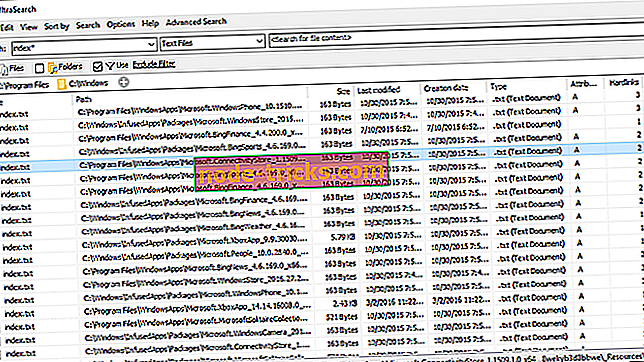
UltraSearch er et av de raskeste skrivebordssøkeverktøyene for Windows 10. Det fungerer direkte på Master File Table av NTFS-partisjonene som gjør det mulig å levere søkeresultatene i en del av et sekund.
De første søkeresultatene vises mens du fortsatt skriver - ja, UltraSearch er så fort.
UltraSearch støtter vanlige uttrykk og søker også filinnhold. En annen fordel er tilstedeværelsen av Explorer-kontekstmenyen inne i verktøyet.
Andre funksjoner inkluderer:
- Du kan ekskludere mapper, filer eller filtyper fra søk via et ekskluder filter.
- Du kan sortere søkeresultatene, skrive ut eller eksportere dem som tekst-, RTF-, HTML-, CSV- og Excel-filer.
- UltraSearch kan foreslå mønstre eller autofullfør manuelt innførte mønstre automatisk.
Du kan laste ned UltraSearch gratis fra Jam Software.
- 12
Launchy
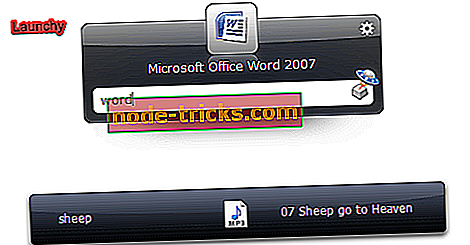
Som navnet antyder, kan Launchy raskt finne og åpne filene og mappene det du trenger. Dette gratis verktøyet kan vellykket erstatte ganske mange Windows 10-funksjoner, inkludert Start-menyen, skrivebordsikoner og File Manager.
Men hvordan gjør Launchy det? Når du har lastet ned og installert den på datamaskinen din, skanner den umiddelbart og indekserer alle programmene og dokumentene dine.
Du kan da åpne filer, mapper og bokmerker bare ved å skrive noen få bokstaver.
Last ned Launchy
- 1. 3
MasterSeeker
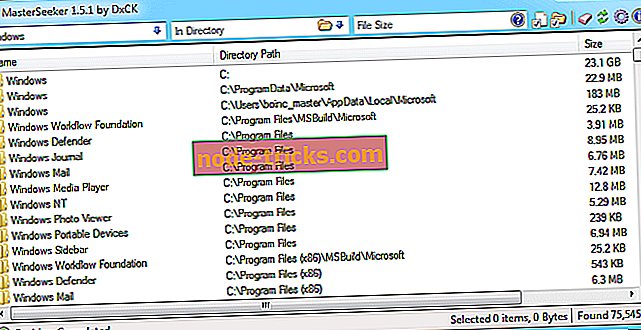
MasterSeeker er en av de raskeste filsøkemotorer for Windows 10. Du kan bruke den til å søke filer, mapper, dokumenter og kataloger etter filnavn eller filstørrelse. Du kan deretter sortere filer og kataloger hvis du trenger å filtrere informasjon.
Verktøyet støtter NTFS, FAT, FAT32 og exFAT-filsystemer, og i tillegg til sanntids NTFS-stasjonsoppdateringer. Du kan også bruke hurtigtaster og lagre eller eksportere søkeresultatene til en bestemt fil.
Husk at mens MasterSeeker ikke støtter Windows 10, men du kan kjøre den på Win10-maskinen uten problemer.
Last ned MasterSeeker
Har du allerede prøvd noen av disse Windows 10-skrivebordssøkverktøyene? Fortell oss mer om din erfaring i kommentarfeltet nedenfor.
Redaktørens merknad: Dette innlegget ble opprinnelig publisert i september 2016 og har siden oppdatert for friskhet og nøyaktighet.